
- ผู้เขียน John Day [email protected].
- Public 2024-01-30 13:03.
- แก้ไขล่าสุด 2025-01-23 15:12.
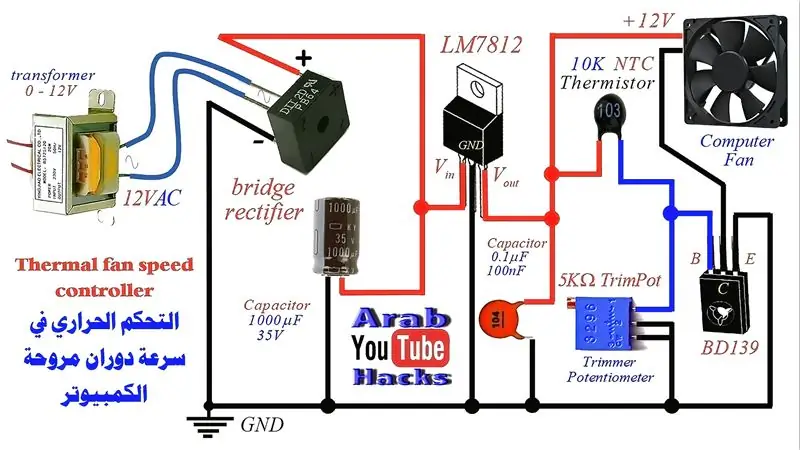

สวัสดี
วันนี้พระเจ้าเต็มใจจะแสดงวิดีโอที่อธิบายวงจรที่สำคัญเพื่อควบคุมความเร็วของการหมุนของพัดลมคอมพิวเตอร์หรือพัดลมใด ๆ ที่ทำงานบนกระแสต่อเนื่องโดยใช้ตัวควบคุมแรงดันไฟฟ้าเชิงเส้น LM7812 ด้วยทรานซิสเตอร์ BD139 ซึ่งทำงานเป็น กุญแจ.
หลังจากการแนะนำ ไดอะแกรมและชุดของคำถามและคำอธิบายของการเชื่อมต่อจะแสดง หลังจากนั้นไดอะแกรมจะถูกนำเสนอในศูนย์รวมและส่วนสุดท้ายที่มีการทดสอบวงจรในทางปฏิบัติ
ขั้นตอนที่ 1: แผนผัง
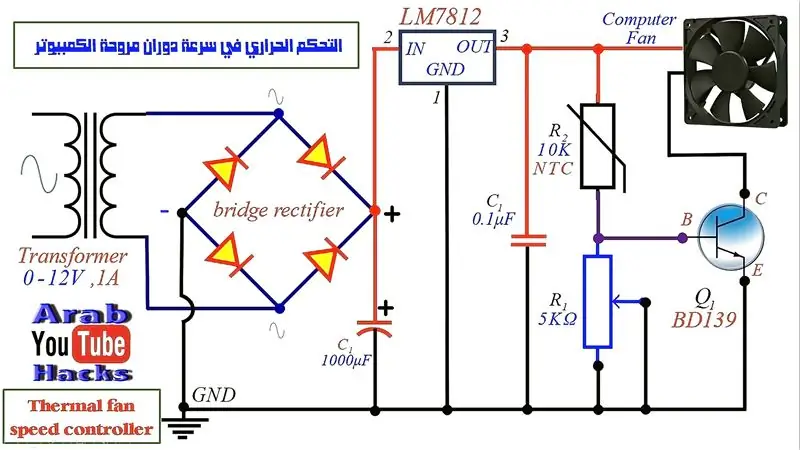
ขั้นตอนที่ 2: ส่วนประกอบ


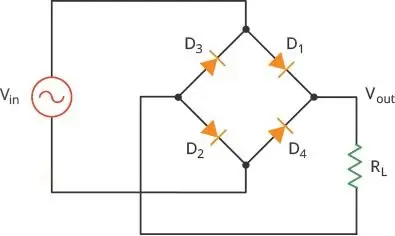
ที่นี่ฉันจะแสดงให้คุณเห็นองค์ประกอบของโครงการ:-
- หม้อแปลง 12V, หม้อแปลง 1A
- ตัวควบคุมแรงดันไฟฟ้าเชิงเส้น LM7812
- วงจรเรียงกระแสสะพาน
- ตัวเก็บประจุ 1000uF, 35V
- ตัวเก็บประจุเซรามิก 0.1Uf
- ทรานซิสเตอร์ BD139
- เซ็นเซอร์อุณหภูมิค่าสัมประสิทธิ์เชิงลบ NTC 10K
- ความต้านทานของตัวแปร Tremer คือ 5Kohms
- พัดลมคอมพิวเตอร์
ขั้นตอนที่ 3: ส่วนที่ใช้งานได้จริง



ฉันต้องการทดสอบการทำงานของอุปกรณ์บนบอร์ดขนมปัง
โดยการเปลี่ยนปริมาณของตัวต้านทานแบบปรับค่าได้ ฉันสามารถปรับจุดวิกฤตของการสตาร์ทพัดลมได้
สำหรับข้อมูลเพิ่มเติมเกี่ยวกับส่วนที่ใช้งานได้จริง คุณสามารถชมวิดีโอได้
แนะนำ:
การออกแบบเกมในการสะบัดใน 5 ขั้นตอน: 5 ขั้นตอน

การออกแบบเกมในการสะบัดใน 5 ขั้นตอน: การตวัดเป็นวิธีง่ายๆ ในการสร้างเกม โดยเฉพาะอย่างยิ่งเกมปริศนา นิยายภาพ หรือเกมผจญภัย
การตรวจจับใบหน้าบน Raspberry Pi 4B ใน 3 ขั้นตอน: 3 ขั้นตอน

การตรวจจับใบหน้าบน Raspberry Pi 4B ใน 3 ขั้นตอน: ในคำแนะนำนี้ เราจะทำการตรวจจับใบหน้าบน Raspberry Pi 4 ด้วย Shunya O/S โดยใช้ Shunyaface Library Shunyaface เป็นห้องสมุดจดจำใบหน้า/ตรวจจับใบหน้า โปรเจ็กต์นี้มีจุดมุ่งหมายเพื่อให้เกิดความเร็วในการตรวจจับและจดจำได้เร็วที่สุดด้วย
วิธีการติดตั้งปลั๊กอินใน WordPress ใน 3 ขั้นตอน: 3 ขั้นตอน

วิธีการติดตั้งปลั๊กอินใน WordPress ใน 3 ขั้นตอน: ในบทช่วยสอนนี้ ฉันจะแสดงขั้นตอนสำคัญในการติดตั้งปลั๊กอิน WordPress ให้กับเว็บไซต์ของคุณ โดยทั่วไป คุณสามารถติดตั้งปลั๊กอินได้สองวิธี วิธีแรกคือผ่าน ftp หรือผ่าน cpanel แต่ฉันจะไม่แสดงมันเพราะมันสอดคล้องกับ
การลอยแบบอะคูสติกด้วย Arduino Uno ทีละขั้นตอน (8 ขั้นตอน): 8 ขั้นตอน

การลอยแบบอะคูสติกด้วย Arduino Uno ทีละขั้นตอน (8 ขั้นตอน): ตัวแปลงสัญญาณเสียงล้ำเสียง L298N Dc ตัวเมียอะแดปเตอร์จ่ายไฟพร้อมขา DC ตัวผู้ Arduino UNOBreadboardวิธีการทำงาน: ก่อนอื่น คุณอัปโหลดรหัสไปยัง Arduino Uno (เป็นไมโครคอนโทรลเลอร์ที่ติดตั้งดิจิตอล และพอร์ตแอนะล็อกเพื่อแปลงรหัส (C++)
เครื่อง Rube Goldberg 11 ขั้นตอน: 8 ขั้นตอน

เครื่อง 11 Step Rube Goldberg: โครงการนี้เป็นเครื่อง 11 Step Rube Goldberg ซึ่งออกแบบมาเพื่อสร้างงานง่ายๆ ในรูปแบบที่ซับซ้อน งานของโครงการนี้คือการจับสบู่ก้อนหนึ่ง
